فایل PDF چیست؟
پیدیاف، نوعی پرونده است که توسط ادوبی در دهه ۱۹۹۰ ساخته شده است، هدف pdf نمایش سندها به شیوه ای است که مستقل از نرمافزار ، سختافزار و سیستم عامل باشد.
معمولاً از نسخه های پی دی اف برای انتقال فایل بدون آنکه تغییری در آن ایجاد شود استفاده می شود.
چند نکته مهم در مورد تبدیل فایل PDF به Word
- اگر فایل pdf شما به صورت متن نباشد و از عکس برای ساخت آن استفاده شده باشد (اسکن شده) در این مطلب هیچ راهی برای تبدیل آن به فایل ورد وجود ندارد.
- هیچ یک از روش های موجود در این مطلب تضمینی نیست
- تبدیل شدن به قایل ورد بستگی به فایل pdf شما دارد اگر pdf شما رمزنگاری شده نباشد و دارای کیفیت مطلوبی باشد، شانس شما برای تبدیل آن افزایش پیدا می کند.
- اگر با انجام همه روش های موجود در این مطلب متن شما باز هم دچار بهم ریختگی شد، متاسفانه راه حلی برای مشکل شما در این مطلب نیست
- توجه داشته باشید ممکن است فایل شما پس از تبدیل دچار مشکلات جزئی باشد
ترتیب بندی در روش ها وجود ندارد، شما هر روشی که امکان انجام آن را دارید انجام دهید.
روش اول
ساده ترین راه کپی و جایگذاری کل محتویات فایل pdf است، این روش بسیار ابتدایی بوده و شانس تبدیل بدون خطا بسیار پایین است.
- فایل pdf را اجرا کنید.
- کل نوشته را با کلید ترکیبی CTRL+A انتخاب کنید.
- سپس نوشته را کپی (CTRL+C) و در ورد (CTRL+V) جایگذاری کنید.
روش دوم
استفاده از خود نرم افزار Word ، به این صورت که فایل pdf را وارد Word می کنیم
برای انجام این کار ورد را اجرا کنید از قسمت Files گزینه Open را انتخاب کنید و فایل مورد نظر را وارد آن کنید یا روی فایل pdf کلیک راست کرده با انتخاب گربنه Open with لیستی از چند برنامه نمایش داده می شود، ورد را انتخاب کنید و روی OK کلیک کنید.
روش سوم
استفاده از سایت ها به صورت آنلاین، این روش هم نیازی به نرم افزار خاصی ندارد تنها باید فایل pdf را در سایت آپلود کرد و سایت لینک فایل docx را برای شما قرار می دهد. به همین سادگی!!!
البته این روش بیشتر برای فایلهای انگلیسی زبان کارایی دارد اما امتجان کردن آن ضرری ندارد.
ilovepdf.com : از قسمت Select PDF file فایل مورد نظر را آپلود کنید، پس از آپلود پیش نمایشی از فایل شما نمایش داده می شود روی گزینه Convert to WORD کلیک کنید، پس از اتمام کار روی Download WORD کلیک کنید تا فایل Docx دانلود شود.(از زبان فارسی پشنتیبانی می کند)
freepdfconvert.com : از قسمت Choose PDF file فایل مورد نظر را آپلود کنید، چند لحظه منتظر بمانید، حال بر روی Download کلیک کنید تا فایل Docx دانلود شود.(از زبان فارسی پشنتیبانی می کند)
pdf2go.com : از قسمت Choose file فایل مورد نظر را آپلود کنید در قسمت پایین سایت بخش Source language of your file گزینه Arabic را انتخاب کنید و سپس Start را بزنید.
pdf2docx.com : در کادر بالای گزینه Upload Files گزینه pdf to doc (برای ورد 2003 و قدیمی تر) یا pdf to docx (برای ورد 2007 و جدید تر) انتخاب کنید، سپس از طریق گزینه Upload Files فایل را آپلود کنید، منتظر بمانید فایل آپلود شود و پس از آن لینک دانلود فعال شود، هنگامی که لینک فعال شد آن را دانلود کنید.(از زبان فارسی پشنتیبانی می کند)
smallpdf.com : از قسمت Choose file فایل مورد نظر را آپلود کنید تا سایت لینک فایل docx را برای شما قرار دهد.(از زبان فارسی پشتیبانی می کند)
online2pdf.com : از قسمت Select files فایلم مورد نظر را خود را آپلود کنید و سپس از منو بازشو convert to گزینه ورد را انتخاب کنید و روی Convert کلیک کنید.
روش چهارم
استفاده از مرورگز، به این صورت که فایل Pdf را با مروگر (ترجیحا کروم) باز می کنید و بعد محتوا را کپی و در ورد جایگذاری می کنید.
مرورگر کروم یا فایرفاکس (ترجیحا کروم) را اجرا کنید، فایل pdf را داخل مرورگر بکشید یا روی فایل pdf کلیک راست کرده با انتخاب گربنه Open with لیستی از چند برنامه نمایش داده می شود، مرورگر موردنظر را انتخاب کنید و روی OK کلیک کنید.
سپس کل نوشته را با کلید ترکیبی CTRL+A انتخاب کنید. حال نوشته را کپی (CTRL+C) و در ورد (CTRL+V) جایگذاری کنید.



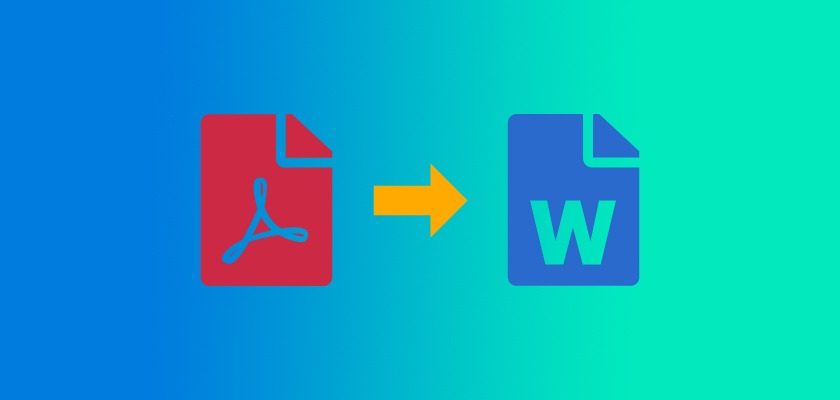


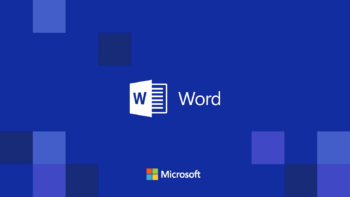
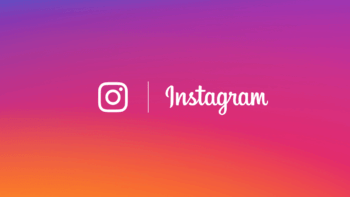
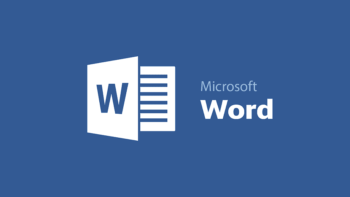


هیچ دیدگاهی نوشته نشده است.